もしも「NeeView」で頻繁に使用する画像フォルダーが複数ある場合は、そのフォルダーをブックマークに登録しておくのがオススメです、前回の「【NeeView】一番利用するフォルダーは「ホーム」に登録しておこう」では、「ホーム」に画像フォルダーを登録してワンクリックでそのフォルダーを開く方法をご紹介しましたが、「ホーム」には一つのフォルダーしか登録する事ができないので画像フォルダーをまとめている親フォルダーをホームに登録しておくと、そのフォルダーの中の画像フォルダーにもアクセスしやすくて便利なんですよね、ただこれだとまったく別の場所にあるフォルダーは開きづらいので、それらのフォルダーは「ブックマーク」に登録しておくのがオススメです、ブックマークに登録したフォルダーはホームと同じ様にサイドバー(左)の「本棚」からすぐに開くことができるので、使用頻度の高いフォルダーは是非ブックマーク登録をしておきましょう。
ファイルやフォルダーをブックマークに登録する
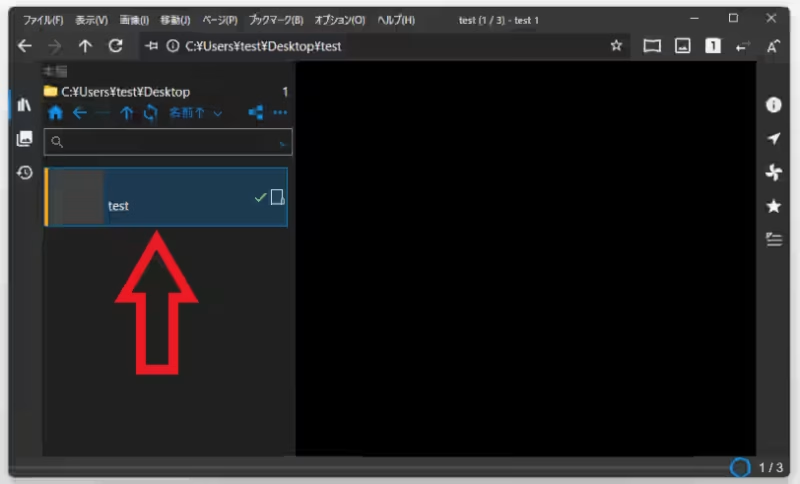
では「NeeView」のブックマークにフォルダーを登録してみます、「NeeView」を開いたらまずは左側のサイドバー(本棚)でブックマークに登録したいフォルダーを開いてください、もしツリー形式に慣れていなくてサイドバーで目的のフォルダーを開く方法が分からない!という場合は、エクスプローラーから対象のフォルダーを「NeeView」のウィンドウにドラッグ&ドロップして開きましょう。
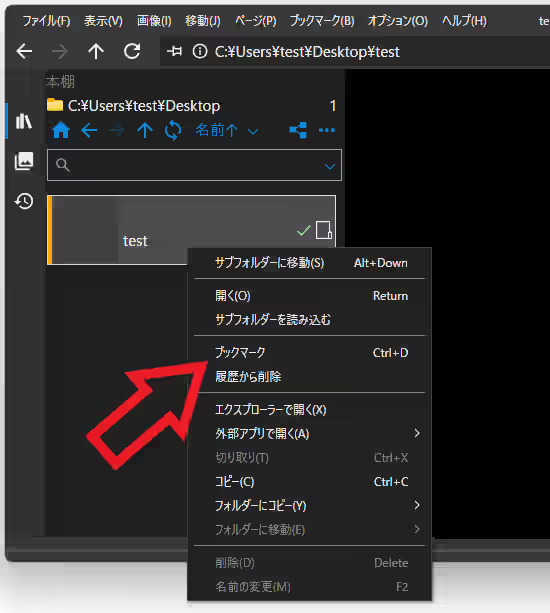
あとはサイドバー(左)の本棚からそのファイルやフォルダーを右クリックして、メニューから「ブックマーク」をクリックすれば登録完了ですね。
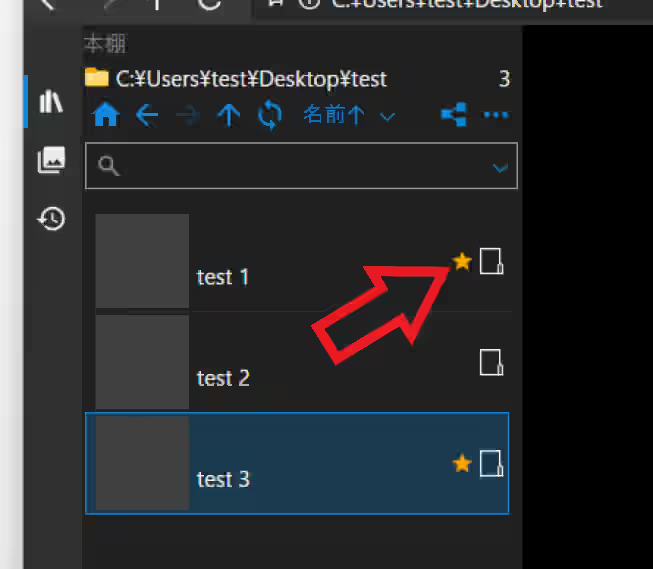
ブックマークに登録したフォルダーやファイルには星マークが付きます、ちなみにブックマークを解除したい場合は対象のフォルダーを右クリックして、メニューからもう一度「ブックマーク」をクリックしましょう。
ブックマークに登録したフォルダーやファイルを開く
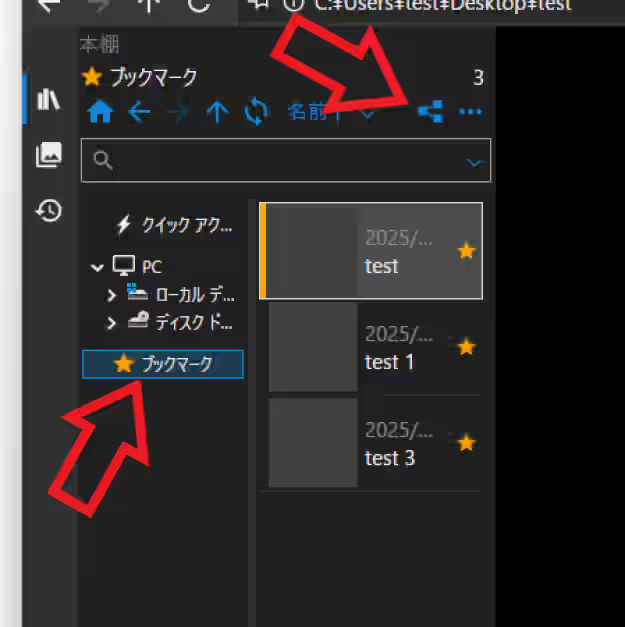
次はブックマーク登録したファイルやフォルダーを開く方法ですが、サイドバー(左)を開いたら上部のメニューから「フォルダーツリー」のボタンをクリックします、すると上の画像のようにサイドバー(左)の本棚の左半分にフォルダーツリーが表示されましたよね、こちらのツリーからブックマークをクリックしてください、すると本棚の右半分にブックマーク登録したファイルやフォルダーが表示されますので、開きたいファイルやフォルダーをクリックして選択しましょう。
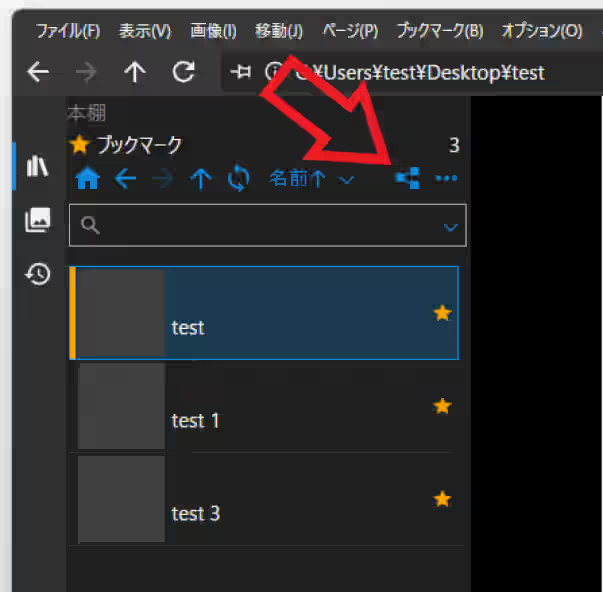
もし本棚のツリーが邪魔な場合は「フォルダーツリー」をもう一度クリックすると消えます、ブックマークを頻繁に利用する場合は常時表示していても良いのですが、私は結構邪魔に感じますので必要な時以外は隠していますね。
「NeeView」のその他の使い方や設定などは↓の記事の下部にリンクをまとめてあります。

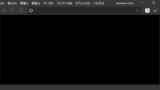
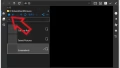
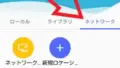
コメント